word中给图片添加预设效果和宽松透视样式
1、打开word2007,进入其主界面中;

2、点击插入,选择图片工具;

3、选中准备好的图片,按插入;
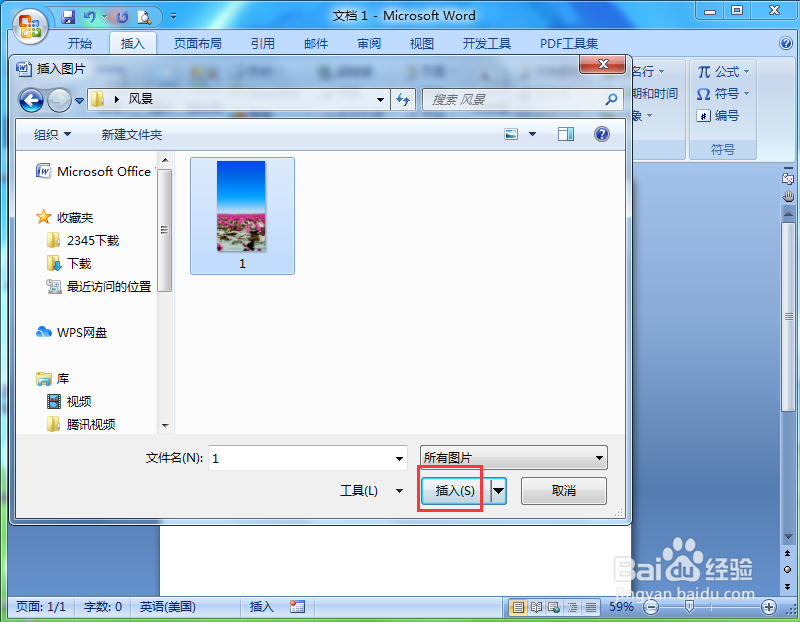
4、将图片添加到word中;

5、点击格式,在图片效果中点击预设,添加预设12样式;

6、点击图片效果,在三维旋转下选择宽松透视;

7、我们就给图片添加上了预设效果和宽松透视样式。

声明:本网站引用、摘录或转载内容仅供网站访问者交流或参考,不代表本站立场,如存在版权或非法内容,请联系站长删除,联系邮箱:site.kefu@qq.com。
阅读量:181
阅读量:28
阅读量:63
阅读量:49
阅读量:150